excel2007安装是提示内存不足怎么办
发布时间:2017-06-06 13:55
安装Excel2007经常会遇到内存不足的问题,安装Excel2007内存不足具体该如何解决呢?其实方法很简单。不懂的朋友接下来是小编为大家带来的安装excel2007内存不足的解决方法,欢迎大家来到学习。
excel2007安装是提示内存不足的解决方法
1:卸载已安装的Office2007,在控制面板--程序--程序和功能 找到Office2007
2:右击 卸载

3:需要清理注册表 一般是
HKEY_CURRENT_USERSoftwareMicrosoftOffice
HKEY_LOCAL_MACHINESoftwareMicrosoftOffice

4:用快捷键 ,键盘上的windows图标加R键打开命令提示符,输入regedit,回车
5:就进入了注册表编辑器


6:点开HKEY_CURRENT_USER 找到Software 然后点开 再找到Microsoft
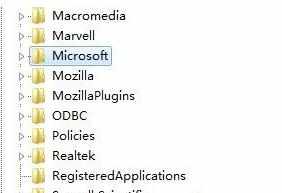
7:点开 找到Office 右击 把整个Office删除掉
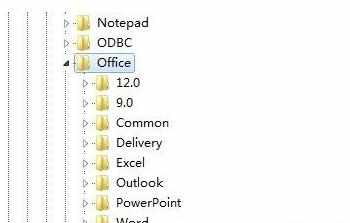

8:同样的删除HKEY_LOCAL_MACHINESoftwareMicrosoftOffice,之后重装Office 2007就可以了
猜你感兴趣:
1.Excel2007中出现安装时提示内存不足的操作方法
2.安装Excel2007时出现内存不足的解决方法
3.安装excel2007内存不足的解决方法
4.excel2007打不开内存不足怎么办
5.Excel中解决显示内存不足的操作方法

excel2007安装是提示内存不足怎么办的评论条评论